电脑找不到文件?学会这两个技巧,再也不用求人了
如果在使用电脑时,弹出了有关“windows找不到文件”的提示窗口,但电脑运行基本正常,这有可能是某程序卸载以后,注册表中残留有信息。
或者是电脑杀毒过程当中,杀毒软件将此文件作为病毒清除掉了,所以才会弹出窗口提醒系统出现了问题。
那么这两种问题要如何解决呢?

01.
windows找不到文件解决方法 ①
1、在桌面上,按下组合键win+r打开运行窗口,输入“regedit.exe”,点击“确定”。
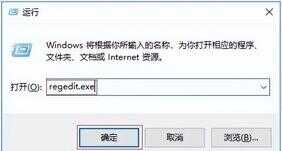
2、按照以下路径找到并打开command ,详细路径如下:
"HKEY_CLASSES_ROOTCLSID{
20D04FE0-3AEA-1069-A2D8-08002B30309D}shell\Manage\command"。
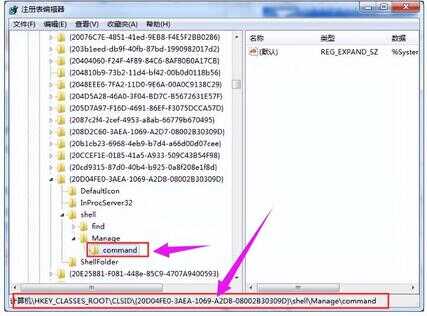
3、在右侧窗口中我们可以看到一个默认的子键,这里双击将数值数据修改为“
%windir%system32mmc.exe/s%windir%system32compmgmt.msc”,最后点击“确定”即可。

02.
windows找不到文件解决方法 ②
以出现“Windows找不到文件clipbrd.exe”的错误提示为示例,解决此问题。
1、打开Windows文件夹查找“ws32,exe”文件是否存在,弹出有关未发现此文件的提示窗口。
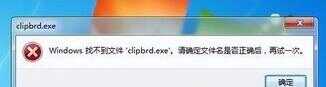
2、检查是否因为电脑查杀过病毒,杀毒软件将此文件作为病毒清除掉了。
现在我们打开杀毒软件,查看历史记录,如果发现查杀掉的木马病毒的文件是“ws32exe”;那么就是病毒残留在注册表中的键值没有删除,从而导致系统运行文件而无法找到此文件。
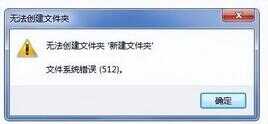
3、打开运行窗口,输入“regedit”命令,单击“确定”。
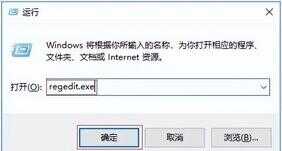
4、打开“注册表编辑器”窗口,依次展开“HKEY-LOCAL-MACHINE→SOFTWARE→Microsoft→Windowscurrentversionun" 主键。
在右侧窗格中找到“c:Windowsws32.exe”选项,将其删除后重启电脑进行测试,故障消失。

那么关于开机时出现Windows找不到文件的解决方法就分享到这里了。
有碰到类似问题的朋友不妨按照这篇教程尝试着去解决这个小问题,或者在留言区分享一下你是怎么解决这个问题的。








